Dziennik obecności
Przegląd
Dziennik obecności dostarcza informacji o godzinach wejścia/wyjścia każdego pracownika. Pozwala to na:
- Uwzględnienie faktycznego czasu przepracowanego przez pracownika
- Kontrolę obecności pracowników
- Dokonywanie obliczeń płacowych
Dziennik obecności przedstawia tabelę, w której pracownicy znajdują się w wierszach, a daty w kolumnach. Komórki tabeli pokazują obecności w formacie wybranym w polu Widok:
- Godziny pracy, na przykład 16:00 – 22:00.
- Czas trwania, na przykład 6:00.
Aby sporządzić dziennik:
-
Przejdź do Pracownicy > Dziennik obecności.
-
Wybierz Okres obecności: tydzień, miesiąc lub niestandardowy. Aby przejść do następnego lub poprzedniego tygodnia lub miesiąca, użyj
 lub
lub  .
. -
Aby wyświetlić tylko określoną rolę w tym okresie, wybierz ją w polu Filtr stanowiska.
-
Domyślnie tabela pokazuje tylko tych pracowników, którzy mają zarejestrowaną co najmniej jedną obecność w wybranym okresie. Aby zobaczyć pełną listę pracowników, zaznacz Pokaż wszystkich pracowników.
-
Kliknij Aktualizuj.
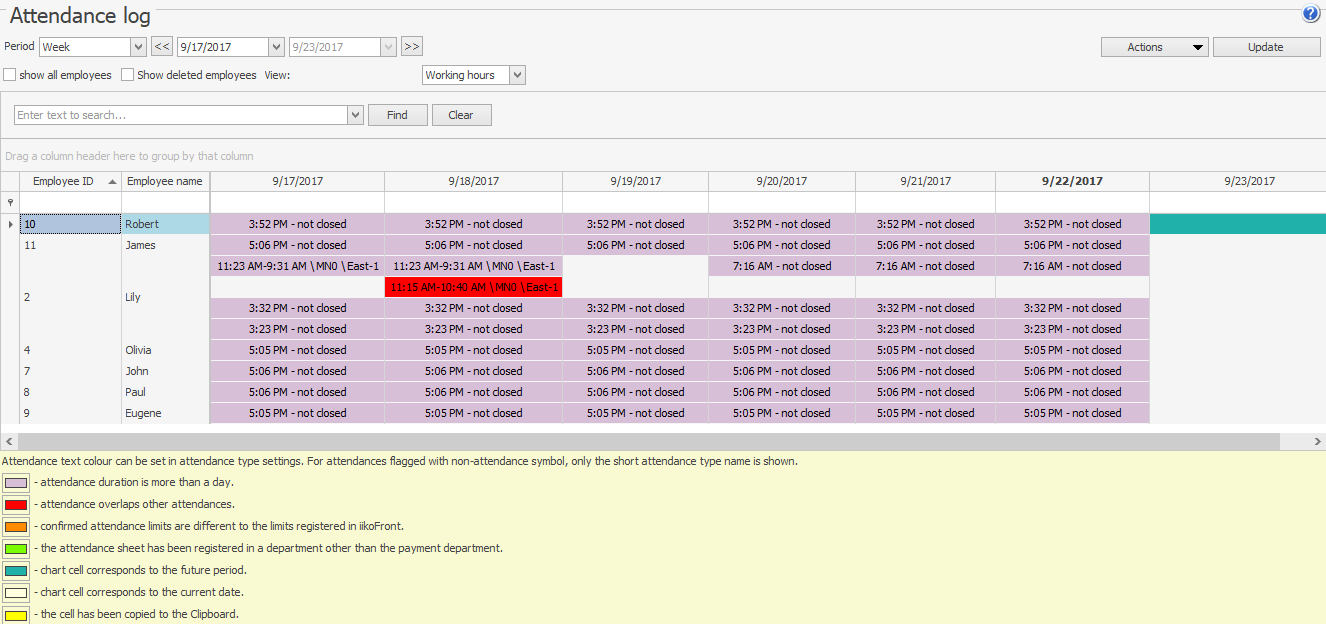
Aby znaleźć pracownika lub zmianę na liście, zacznij wpisywać w polu Szukaj.
Z dziennika obecności można dowiedzieć się, według jakiego harmonogramu pracownik miał pracować w dniu zarejestrowania obecności. W tym celu wybierz obecność i opcję Harmonogram w menu skrótów. Można usunąć dane wejścia pracownika (Usuń w menu skrótów).
W dzienniku obecności używane są następujące legendy:
| Legenda | Opis |
 | Typ dziennika - Godziny pracy. Godziny wejścia/wyjścia zarejestrowane w Syrve POS. Kolor czcionki zależy od typu obecności. Wszystkie obecności domyślnie są oznaczone jako Przepracowane, a ich ramy czasowe podane są na czarno. |
 | Typ dziennika - Czas trwania. Czas trwania obecności |
 | Otwarte zmiany mają podaną godzinę rozpoczęcia, ale godzina zakończenia jest zastąpiona napisem „nie zamknięte”. |
 | Obecność wybranego pracownika na dzień bieżący. |
 | Przyszła obecność wybranego pracownika (np. zwolnienia lekarskie lub urlopy). |
 | Powody nieobecności, takie jak urlop, zwolnienie lekarskie lub nieobecność, mają odpowiednie skróty określone przy konfiguracji obecności (np. U, ZL lub NB). |
 | Obecność, której faktyczny czas wejścia/wyjścia (zarejestrowany w Syrve POS) różni się od zaplanowanego. |
 | Obecność, której czas trwania przekracza 24 godziny. |
 | Obecność, której czas trwania jest krótszy niż 24 godziny i nakłada się na inną obecność. |
 | Obecność została zarejestrowana w innym punkcie sprzedaży niż ten, który wykonuje obliczenia płacowe. |
 | Obecność została skopiowana do schowka. |
Jeśli czas trwania obecności jest krótszy niż 24 godziny, ale godziny rozpoczęcia i zakończenia zostały zarejestrowane na różne daty, zostanie ona podana w komórce wejścia. Załóżmy, że zmiana została otwarta o 20:00 5 października i zamknięta o 4:00 6 października. W takim przypadku obecność zostanie wyświetlona w kolumnie 5 października.
Jeśli czas trwania obecności przekracza 24 godziny, zostanie ona podana w kilku komórkach przed datą wyjścia.
Przedłużone obecności są automatycznie zamykane po upływie liczby dni określonej w polu Automatycznie zamknij obecność po na karcie Zarządzanie czasem pracy w ustawieniach sklepu.
Powód zamknięcia obecności jest podany w polu komentarza. W Syrve POS ta obecność pozostaje otwarta. Gdy pracownik zamknie taką przedłużoną zmianę, czas wyjścia nie zostanie zarejestrowany.
Więcej informacji o otwieraniu i zamykaniu zmiany, automatycznym zamykaniu i pomijaniu obecności znajdziesz w Dzienniku zdarzeń.
Rejestracja obecności
Istnieje kilka sposobów rejestracji obecności:
- Automatycznie w Syrve POS - przy wejściu/wyjściu pracownika
- Automatycznie w Syrve Office - przy przypisywaniu niepracujących zmian - zwolnień lekarskich i urlopów. Aby skorzystać z tej opcji, musi być ona wcześniej skonfigurowana, zobacz Dziennik harmonogramu.
- Ręcznie w Syrve Office - może być używane do potwierdzania obecności pracowników na stałej pensji lub do edycji automatycznych obecności.
Obecność pracownika można również zarejestrować w jego raporcie osobistym (przycisk Akcje > Dodaj obecność).
Aby zarejestrować obecność ręcznie, wykonaj następujące kroki:
- Kliknij prawym przyciskiem myszy wymaganą komórkę i wybierz Dodaj (lub Edytuj) w menu skrótów. Otworzy się okno Edytuj obecność. Jeśli pracownik zalogował się w Syrve POS tego dnia, dane wejścia/wyjścia zostaną wyświetlone w bloku po prawej stronie.
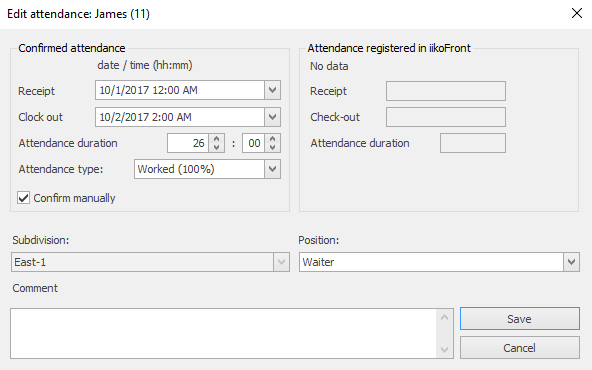
- W razie potrzeby zmień datę obecności, godziny wejścia/wyjścia lub czas trwania w obszarze potwierdzenia obecności (po lewej stronie).
- Wybierz wymagany typ obecności.
Współczynnik korekcyjny wstępnie skonfigurowany w typie obecności zostanie zastosowany podczas obliczeń płac. Na przykład, do wynagrodzenia może zostać zastosowany współczynnik 100%, 0 dla nieobecności bez usprawiedliwienia, 80% dla zwolnienia lekarskiego.
- Gdy tworzysz obecność ręcznie w Syrve Office, domyślnie zaznaczona jest opcja Potwierdź ręcznie. Jeśli nakładające się obecności zostaną scalone, ręcznie potwierdzona obecność nie zostanie usunięta. Jeśli opcja nie jest zaznaczona, taka obecność zostanie usunięta podczas scalania.
- Zapisz zmiany.
W ten sposób menedżer (lub inna odpowiedzialna osoba) może zaliczyć, nie zaliczyć, zmniejszyć lub zwiększyć nadgodziny zarejestrowane w Syrve POS oraz zmienić typ obecności pracownika zgodnie z rzeczywistą sytuacją za pomocą opcji ręcznej rejestracji obecności.
Można przyspieszyć planowanie, kopiując powtarzające się zmiany. Opcje kopiowania i wklejania są dostępne w menu kontekstowym oraz za pomocą kombinacji klawiszy Ctrl+C i Ctrl+V. Skopiowana do schowka obecność będzie wyróżniona na żółto w tabeli.
Pracownicy otrzymują wynagrodzenie tylko za potwierdzone obecności. Mogą być one zaliczone pracownikom na dwa sposoby: automatycznie lub ręcznie przez menedżera. Zależy to od ustawień zamknięcia zmiany kasy.
Jeśli obecność jest potwierdzana automatycznie, godziny wejścia/wyjścia odpowiadają rzeczywistym godzinom zarejestrowanym w Syrve POS.
Jeśli potwierdzenie obecności ustawione jest na ręczne, zaakceptowane godziny wejścia/wyjścia pracownika muszą zostać określone przez menedżera podczas zamknięcia zmiany kasy lub w Syrve Office. Szczegóły dotyczące ręcznego potwierdzania obecności na terminalu znajdziesz w artykule Obecność personelu.
Aby potwierdzić obecność w Syrve Office, wykonaj następujące kroki:
- Przejdź do Pracownicy > Rejestr obecności.
- Otwórz obecność, którą chcesz potwierdzić.
- Określ godzinę wyjścia. Opcja Potwierdź ręcznie jest domyślnie zaznaczona.
- Kliknij Zapisz.
Zdarza się, że pracownicy rejestrują wejścia na różnych terminalach w ciągu dnia lub menedżer tworzy obecności ręcznie w Syrve Office lub Syrve HQ. W rezultacie kilka nakładających się obecności zostaje scalonych w jedną. Zależy to od metody potwierdzania obecności: automatycznej lub ręcznej.
W przypadku potwierdzenia automatycznego nakładające się potwierdzone obecności zarejestrowane w tym samym dziale i na tym samym stanowisku zostaną scalone. W efekcie pozostanie tylko jedna ręcznie potwierdzona obecność (z zaznaczoną opcją Potwierdź ręcznie). Jeśli taka obecność nie istnieje, spośród nakładających się zostanie wybrana najwcześniejsza, a pozostałe zostaną usunięte. Pozostała obecność będzie miała:
- Zarejestrowany w Syrve POS przedział czasowy będący połączeniem podobnych przedziałów nakładających się obecności.
- Potwierdzone godziny wejścia/wyjścia nie ulegną zmianie.
Przykładowe sytuacje:
- Nakładające się obecności utworzone w Syrve POS.
- Terminal 1 ma obecność utworzoną o 12:00 i zamkniętą o 14:00.
- Terminal 2 ma obecność utworzoną o 13:00 i zamkniętą o 13:30.
Po wylogowaniu się na Terminalu 1 obecności zostaną scalone. Potwierdzony czas to 12:00-14:00.
- Dwie obecności utworzone w Syrve POS nakładają się na obecność ręczną.
- Obecność 12:00-18:00 została utworzona ręcznie w Syrve Office.
- Terminal 1 ma obecność utworzoną o 16:00 i zamkniętą o 16:30.
- Terminal 2 ma obecność utworzoną o 16:00 i zamkniętą o 17:00.
W rezultacie w systemie pozostanie tylko pierwsza obecność, pozostałe zostaną usunięte. Uwzględniony czas będzie obejmował okres 12:00-18:00.
W przypadku potwierdzenia ręcznego scalane są tylko nakładające się zamknięte i niepotwierdzone obecności zarejestrowane w tym samym dziale i na tym samym stanowisku. W efekcie scalona obecność będzie miała:
- Zarejestrowany w Syrve POS przedział czasowy będący połączeniem podobnych przedziałów nakładających się obecności.
- Potwierdzony przedział będący połączeniem wszystkich niepotwierdzonych przedziałów nakładających się obecności.
Przykładowe sytuacje:
- Nakładające się i potwierdzone
- Terminal 1 ma obecność utworzoną o 14:00 i zamkniętą o 14:30.
- Terminal 2 ma obecność utworzoną o 14:10 i zamkniętą o 14:20.
Po wylogowaniu obecności zostaną scalone. Przedział scalonej obecności to 14:00-14:30.
- Nakładające się i opcjonalnie potwierdzone
- Terminal 1 ma obecność utworzoną o 14:00.
- Terminal 2 ma obecność utworzoną o 14:10, zamkniętą i potwierdzoną o 14:20.
- Terminal 1 ma obecność zamkniętą o 14:30.
W rezultacie obecności nie zostaną scalone, ponieważ obecność na terminalu 2 została już potwierdzona.
- Nakładające się z obecnością ręczną
- Obecność 12:00-18:00 została utworzona w Syrve Office.
- Terminal 1 ma obecność utworzoną o 14:00, zamkniętą i potwierdzoną o 16:00.
W rezultacie obecności nie zostaną scalone, ponieważ pierwsza obecność była już potwierdzona w momencie potwierdzania drugiej.
Wszystkie scalone obecności będą widoczne w Dzienniku zdarzeń pod typem „Scalanie kilku obecności”.
Aby wyeksportować Rejestr obecności do MS Excel, wybierz Eksportuj do Excela w menu Akcje. Rejestr zostanie wyeksportowany z uwzględnieniem grupowania, filtrowania i ustawionych parametrów: „okres”, „pokaż wszystkich pracowników”, „Widok: Okres/Przedział”. W Excelu raport będzie wyglądał tak samo jak w Syrve Office.
Karta czasu pracy
Karta czasu pracy pokazuje godziny przepracowane przez pracowników. Kolumny arkusza zawierają kody obecności oraz liczbę przepracowanych godzin na każdy dzień w okresie rozliczeniowym. Arkusz nie pokazuje czasu nieprzepracowanego z powodu nieobecności - podawane są tylko kody (odpowiednie kolumny pozostają puste).
Jeśli pracownik pracuje według stałego harmonogramu lub wynagrodzenia, karta czasu pracy pokazuje tylko czas przepracowany zgodnie z harmonogramem.
Jeśli pracownik pracuje według elastycznego harmonogramu, karta czasu pracy pokazuje wszystkie przepracowane godziny niezależnie od harmonogramu.
Aby wydrukować lub wyeksportować kartę czasu pracy do Excela, kliknij przycisk Akcje i wybierz odpowiednią opcję.